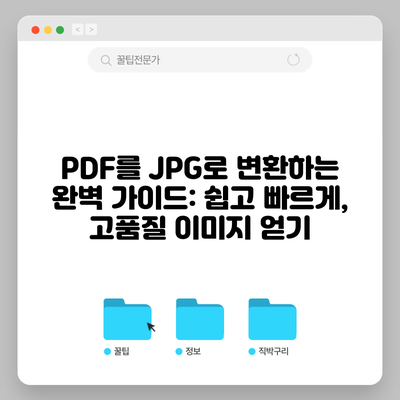PDF를 JPG로 변환하는 완벽 가이드: 쉽고 빠르게, 고품질 이미지 얻기
PDF 파일, 정말 편리하죠? 하지만 가끔은 PDF의 내용을 이미지, 특히 JPG 파일로 바꿔야 할 때가 있어요. 소셜 미디어에 공유하거나, 프레젠테이션 자료로 활용하거나, 웹사이트에 삽입해야 할 때 등 다양한 이유가 있을 거예요. 그래서 오늘은 PDF를 JPG로 변환하는 방법을 알려드리려고 합니다! PDF를 JPG로 변환하는 것은 생각보다 훨씬 쉽고, 이 가이드를 따라하면 누구든 완벽하게 할 수 있어요! 다양한 방법과 팁, 그리고 자주 묻는 질문까지, PDF에서 JPG로의 완벽한 변환을 위한 모든 것을 알려드릴게요.
✅ 여권 사진 규격 때문에 PDF 변환 후 수정이 필요하세요? 여권 사진 규정을 자세히 알아보고 완벽한 사진 준비하세요!

왜 PDF를 JPG로 변환해야 할까요?
PDF는 문서 관리에 최고지만, 이미지로 활용하기엔 다소 불편하죠. JPG로 변환하면 여러 가지 장점이 생겨요.
- 공유의 편리성: JPG는 PDF보다 공유가 훨씬 쉽습니다. 카카오톡, 인스타그램, 페이스북 등 어떤 플랫폼에서도 바로 공유할 수 있고, 이메일 첨부파일 용량도 줄일 수 있죠.
- 프레젠테이션 효과 증대: 프레젠테이션 자료에 JPG 이미지를 사용하면 시각적으로 더욱 효과적입니다. 심플하고 직관적인 이미지는 청중의 집중도를 높여주죠. 특히, PDF 파일의 복잡한 서식보다 JPG 이미지는 깔끔하게 내용을 전달할 수 있어요.
- 웹사이트 삽입의 용이성: 웹사이트에 이미지를 삽입하는 것은 PDF보다 훨씬 간편합니다. 웹사이트 로딩 속도 향상에도 도움이 되고, 반응형 웹 디자인에도 최적화될 수 있어요.
- 인쇄 품질 향상: 특정 PDF 파일의 경우, 인쇄 시 텍스트나 그래픽이 흐릿하게 나오는 경우가 있습니다. JPG로 변환하면 인쇄 품질을 높일 수 있는 장점이 있어요.
✅ PDF를 JPG로 변환하는 과정에서 개인정보 유출 걱정은 이제 그만! 안전한 변환을 위한 최고의 무료 VPN 5가지를 지금 바로 확인하고, 고품질 이미지를 안전하게 얻으세요.

PDF를 JPG로 변환하는 다양한 방법
이제 본격적으로 PDF를 JPG로 변환하는 다양한 방법을 살펴볼게요. 각 방법의 장단점을 비교하여 자신에게 맞는 방법을 선택하시면 됩니다.
1. 온라인 도구 활용하기
가장 간편한 방법은 온라인 도구를 이용하는 것입니다. 소프트웨어 설치 없이 웹 브라우저만 있으면 바로 변환할 수 있어요.
-
Smallpdf: Smallpdf는 사용하기 쉽고 무료로 이용할 수 있는 인기 있는 온라인 PDF 변환 도구입니다. 웹사이트에 접속하여 PDF 파일을 업로드하고, “PDF to JPG” 버튼을 누르면 됩니다. 몇 초 만에 변환이 완료되고, JPG 파일을 바로 다운로드받을 수 있어요. 다만, 파일 크기에 제한이 있을 수 있습니다.
-
Adobe Acrobat Online: 유료 서비스인 Adobe Acrobat의 온라인 버전도 PDF를 JPG로 변환하는 기능을 제공해요. Adobe Acrobat의 강력한 기능을 사용할 수 있다는 장점이 있지만, 무료 사용에는 제한이 있으니 참고해주세요.
2. 소프트웨어 활용하기
더욱 다양한 기능과 옵션을 원한다면, 소프트웨어를 사용하는 것이 좋습니다.
-
GIMP: 무료 오픈소스 이미지 편집 프로그램인 GIMP(GNU Image Manipulation Program)를 사용할 수 있습니다. GIMP는 다소 전문적인 프로그램이지만, 다양한 이미지 편집 기능도 함께 사용할 수 있다는 장점이 있어요. PDF 파일을 GIMP로 열어 페이지 단위로 JPG로 저장하면 됩니다. 해상도 조절 등 세부적인 설정도 가능해요. 하지만 처음 사용하는 분들에게는 다소 어려울 수 있습니다.
-
IrfanView: IrfanView는 가볍고 무료로 사용 가능한 이미지 뷰어입니다. PDF 플러그인을 설치하면 PDF 파일도 열어서 JPG로 저장 가능합니다. GIMP보다 직관적이지만, 고급 편집 기능은 부족할 수 있어요.
3. Adobe Acrobat Pro DC (유료)
전문적인 PDF 편집과 변환 기능이 필요하다면 유료 소프트웨어인 Adobe Acrobat Pro DC를 추천합니다. 다양한 설정 옵션을 통해 고품질의 JPG 파일을 얻을 수 있지만, 비용이 발생한다는 점을 고려해야 합니다.
✅ PDF를 JPG로 변환하는 다양한 방법과 고품질 이미지 유지를 위한 팁을 지금 확인하세요! 어려운 설정 없이 쉽고 빠르게 변환하는 방법을 알려드립니다.

PDF를 JPG로 변환할 때 고려해야 할 사항들
변환 과정에서 품질 저하를 최소화하고 원하는 결과를 얻으려면 다음 사항들을 유의해야 합니다.
-
해상도 설정: 변환 시 해상도를 높게 설정하면 이미지 품질이 향상됩니다. 웹에 사용할 경우 72dpi 정도, 인쇄용으로 사용할 경우 300dpi 이상으로 설정하는 것이 좋습니다.
-
압축률 조절: JPG 파일은 압축률을 조절할 수 있습니다. 압축률이 높을수록 파일 크기는 줄어들지만, 이미지 품질은 저하됩니다. 적절한 압축률을 설정하여 품질과 파일 크기 사이에서 균형을 맞추는 것이 중요합니다.
-
페이지 선택 변환: PDF 파일이 여러 페이지로 구성되어 있는 경우, 필요한 페이지만 선택하여 변환할 수 있습니다. 불필요한 페이지까지 변환하면 불필요한 용량을 차지하게 되므로, 효율적으로 변환하는 것이 중요합니다.
✅ PDF 변환 도중 겪는 어려움? 깔끔한 JPG 변환을 위한 꿀팁과 최고의 변환 도구를 지금 확인하세요!

변환 후 확인 사항
변환이 완료된 후에는 반드시 결과물을 확인하는 것이 중요합니다. 텍스트나 이미지가 제대로 변환되었는지, 품질에 문제는 없는지 꼼꼼하게 확인해 주세요. 만약 문제가 있다면, 해상도나 압축률 등 설정을 조정하여 다시 변환해 보세요.

요약 정리
다양한 PDF JPG 변환 방법들의 장단점을 비교하여 보여드리는 표입니다.
| 방법 | 장점 | 단점 | 추천 대상 |
|---|---|---|---|
| 온라인 도구 (Smallpdf 등) | 간편하고 빠르다, 별도 소프트웨어 설치 불필요 | 파일 크기 제한, 고급 기능 부족 | 소량의 파일을 빠르게 변환해야 하는 경우 |
| GIMP | 무료, 다양한 편집 기능 제공, 고품질 변환 가능 | 전문적인 지식 필요, 사용법 숙지에 시간 소요 | 이미지 편집 및 고품질 변환이 중요한 경우 |
| IrfanView | 무료, 가볍고 사용 편리 | 고급 기능 부족 | 간편하게 변환하고 싶은 경우 |
| Adobe Acrobat Pro DC | 전문적인 기능, 고품질 변환, 다양한 옵션 제공 | 유료 | 전문적인 PDF 편집 및 변환이 필요한 경우 |
✅ PDF를 JPG로 변환하는 방법이 궁금하세요? 간편하고 빠른 변환 방법과 고품질 이미지 유지 노하우를 확인하세요!
자주 묻는 질문 (FAQ)
-
Q1: PDF를 JPG로 변환하는 이유는 무엇인가요?
-
A1: 공유 용이성, 프레젠테이션 자료 제작, 웹사이트에 이미지 삽입 등 다양한 이유로 PDF를 JPG로 변환합니다. JPG는 PDF보다 공유와 활용이 훨씬 간편하기 때문이죠.
-
Q2: Smallpdf를 사용하여 PDF를 JPG로 변환하는 방법은 무엇인가요?
-
A2: Smallpdf 웹사이트에 접속하여 PDF 파일
자주 묻는 질문 Q&A
Q1: PDF를 JPG로 변환하는 가장 간편한 방법은 무엇인가요?
A1: 온라인 도구(Smallpdf 등)를 활용하는 것이 가장 간편합니다. 소프트웨어 설치 없이 웹 브라우저에서 바로 변환 가능합니다.
Q2: JPG 변환 시 이미지 품질을 높이려면 어떻게 해야 하나요?
A2: 변환 시 해상도를 높게 설정(웹용 72dpi, 인쇄용 300dpi 이상)하고, 압축률을 적절히 조절하여 품질과 파일 크기의 균형을 맞춰야 합니다.
Q3: 무료로 PDF를 JPG로 변환할 수 있는 방법은 무엇이 있나요?
A3: Smallpdf와 같은 무료 온라인 도구 또는 GIMP와 같은 무료 오픈소스 이미지 편집 프로그램을 사용할 수 있습니다. IrfanView에 PDF 플러그인을 설치하는 방법도 있습니다.